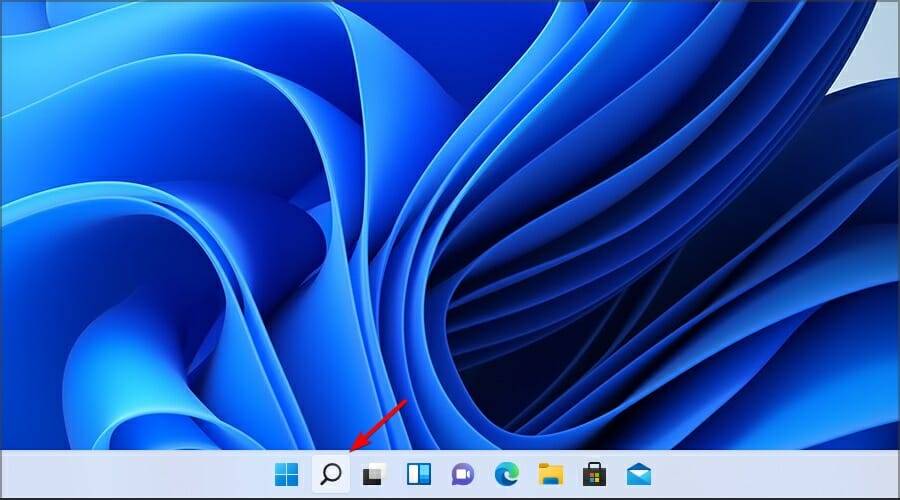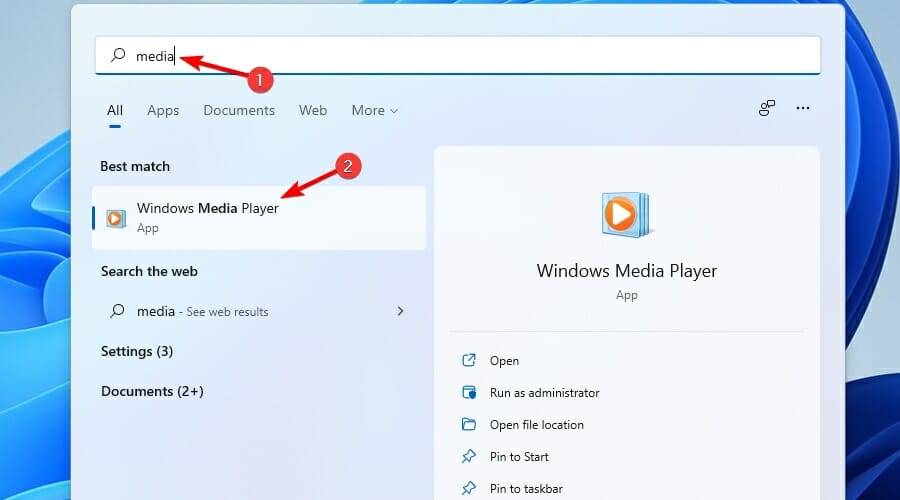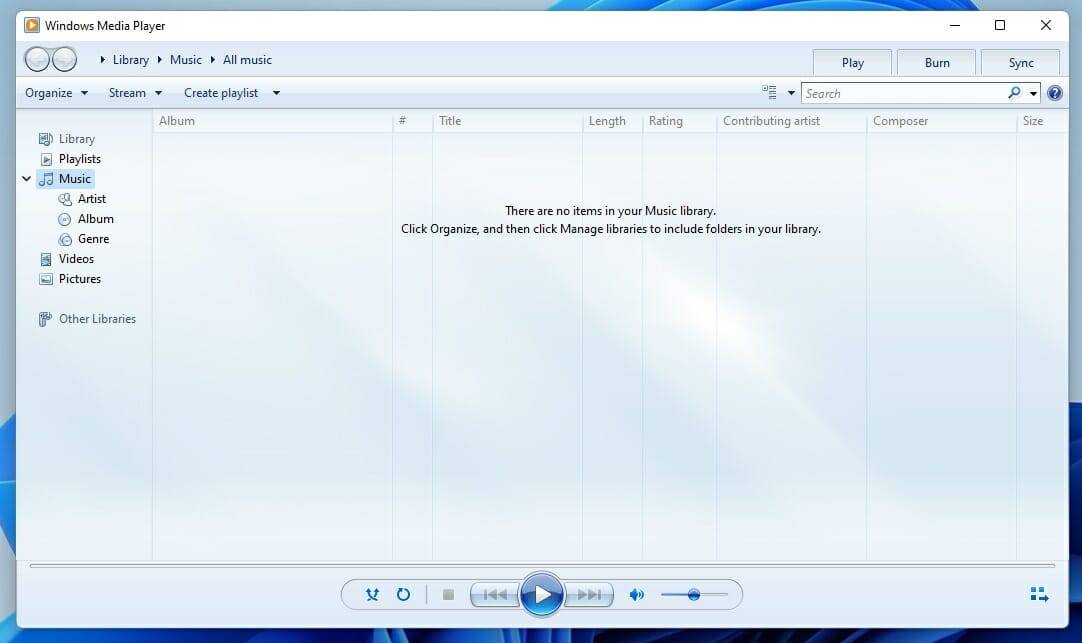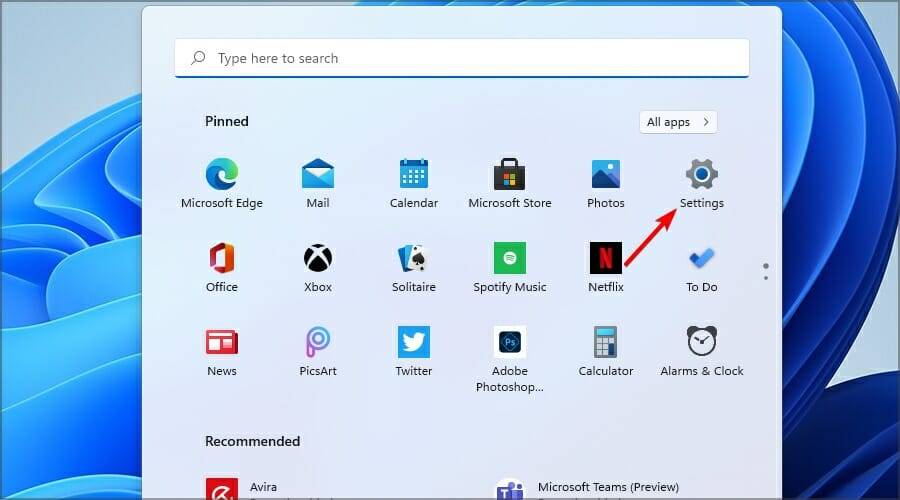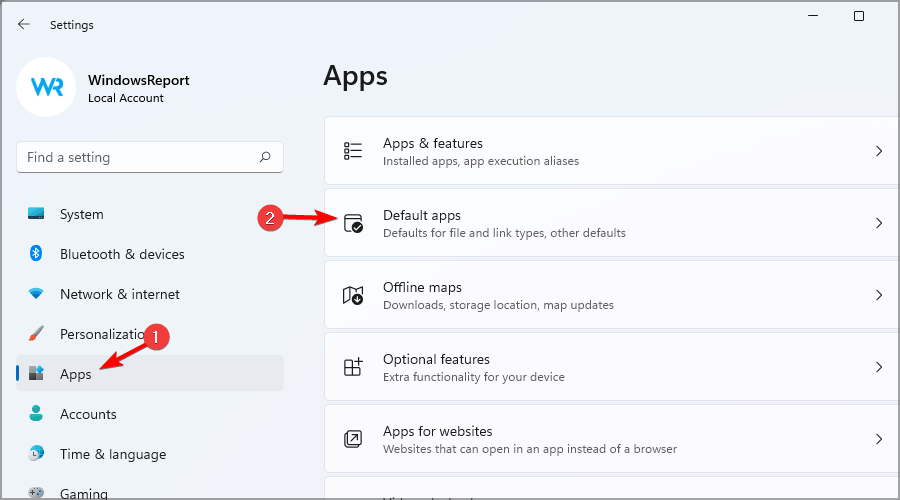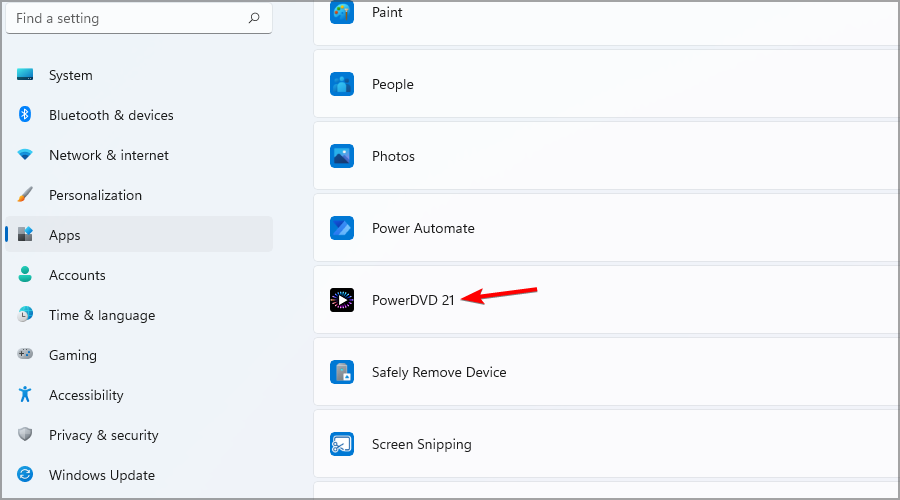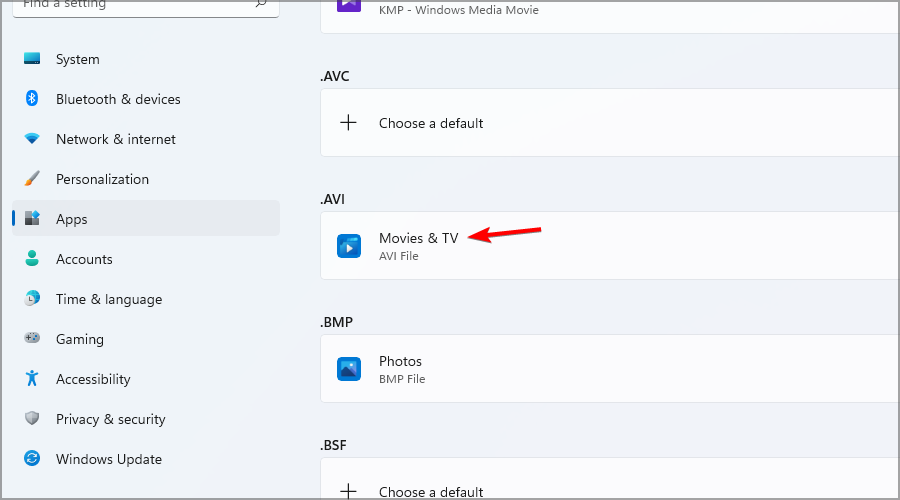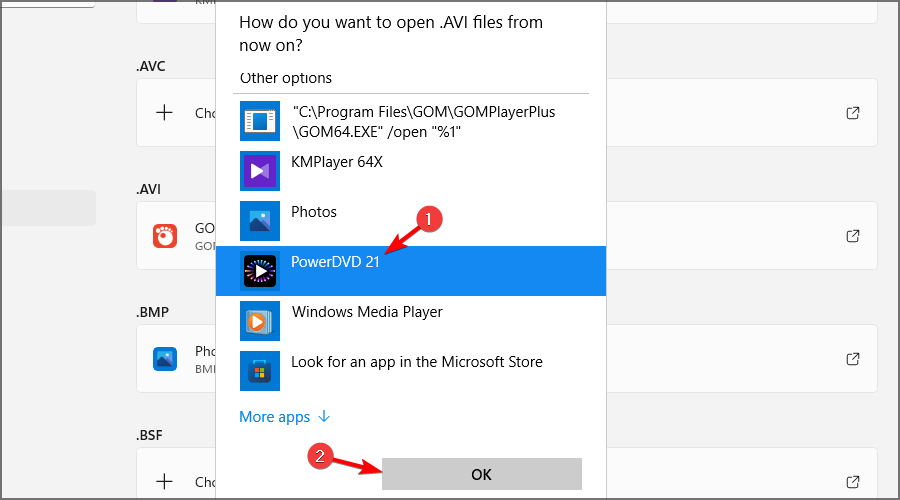您可能会在 PC 上使用所有类型的多媒体,并且要正确体验它,您需要合适的软件。
Windows 11 有一个内置的媒体播放器,虽然它能够满足基本需求,但它缺少某些用户可能需要的某些功能。
由于默认软件没什么特别的,难怪许多人会选择第三方解决方案。
如果您是这些用户中的一员,那么您来对地方了,因为今天我们将向您展示适用于 Windows 11 的最佳媒体播放器。
Windows 11 中的默认媒体播放器是什么?
电影和电视应用作为 Windows 11 中的默认播放器。虽然该软件可让您播放视频和音频文件,但它主要用作娱乐中心。
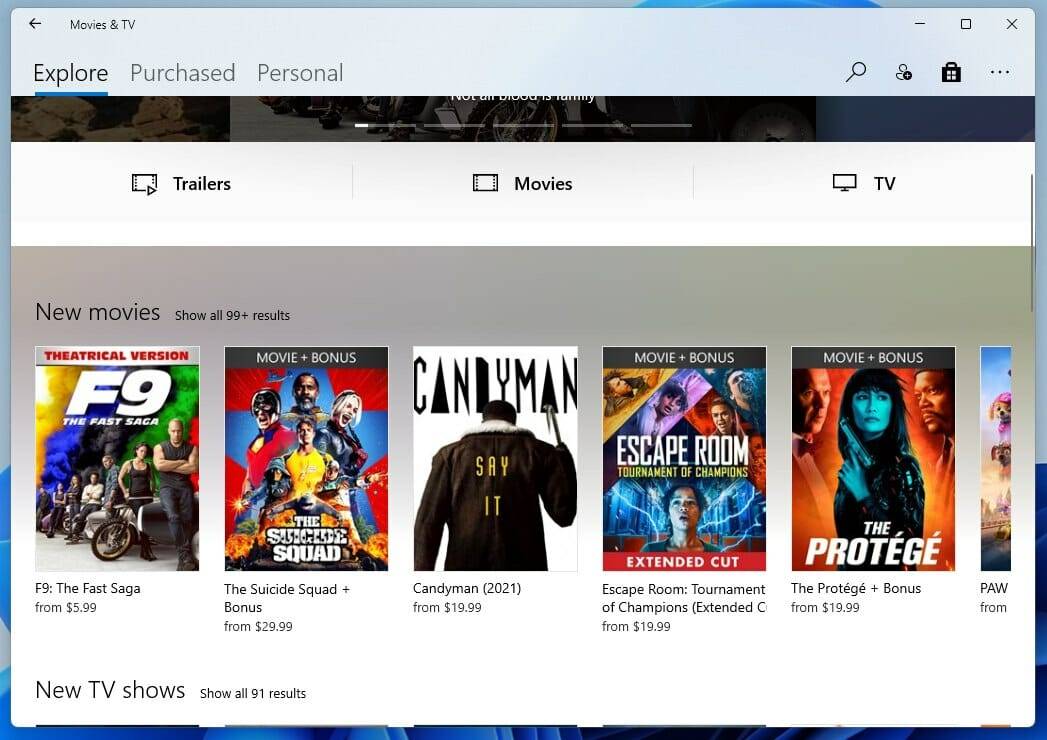
您可以使用它来发现、购买和观看各种电影。虽然它肯定会派上用场,但这并不是太多用户会喜欢的功能。
虽然该应用程序完全能够播放视频,但它确实缺少其他播放器具有的某些功能,而且该应用程序的主要重点似乎是内容发现而不是播放。
为什么我不能播放某些视频?
这很可能是因为您的 PC 上没有安装必要的组件。要解决这个问题,请毫不犹豫地学习如何安装编解码器。
如果您已正确安装所有内容,则您尝试打开的文件可能已损坏,因此您应重新下载或检查源文件是否已损坏,然后再尝试播放。
适用于 Windows 11 的最佳媒体播放器是什么?
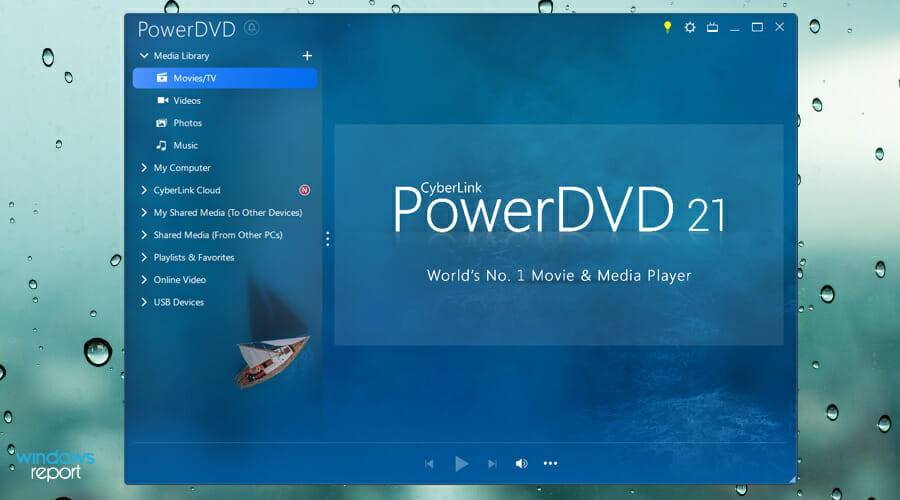
如果您想欣赏多媒体,您应该尝试使用 CyberLink PowerDVD 软件。有了它,您可以体验任何格式的 4K 和 8K 内容。
还支持蓝光、ISO 和超高清,您甚至可以直接从应用程序播放来自 YouTube 和 Vimeo 的在线内容。
该软件支持投射,允许您无线传输内容,并且与 Chromecast、Amazon Fire TV、Roku 和 Apple TV 完全兼容。
说到这一点,您还可以获得适用于 Apple 或 Fire TV 的此应用程序,您甚至可以轻松地通过网络共享内容。
您还可以体验 360 度全景视频和 VR,并沉浸在空间音频支持中。最后,与杜比数字环绕、DTS 和高分辨率音频兼容。
Cyberlink Power DVD 是一款功能丰富的多媒体播放器,如果您想通过网络流式传输内容并在 PC 上欣赏高质量的视频,它是一个完美的解决方案。

Cyberlink Power DVD
为获得终极多媒体体验,同时支持 4K 和 8K,请使用 Cyberlink Power DVD。
GOM播放器
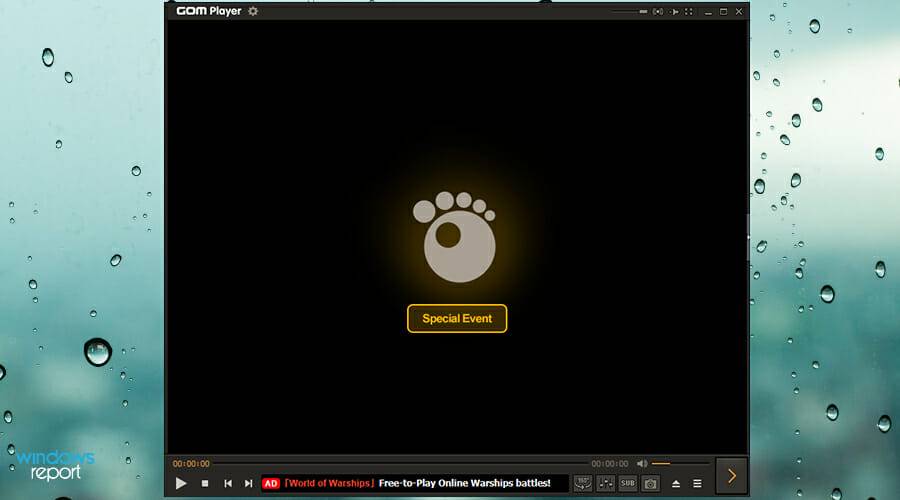
该应用程序可以开箱即用地播放 20 多种不同的视频格式,并且对各种音频类型也有很好的支持。
还有一个可用的在线图书馆,让您可以轻松下载任何电影或正在观看的节目的字幕。
该软件与 360 度视频兼容,这不是必不可少的功能,但非常受欢迎。
在播放方面,您可以开箱即用地播放超高清和 4K 视频,如果需要,您可以轻松自定义图片或音频设置。
界面也是简约的,让您可以不受干扰地体验多媒体。关于可用性,您可以获得适用于 Windows、Mac 和 Android 的此软件。
总体而言,GOM 播放器是一款可靠的多媒体播放器,具有简单的界面和在线字幕库,是欣赏您喜爱的电影或节目的绝佳方式。
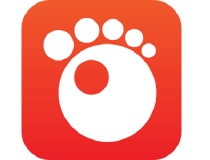
GOM播放器
GOM Player 使用简单,能够处理任何视频格式,是所有 Windows 11 用户的完美选择。
VLC
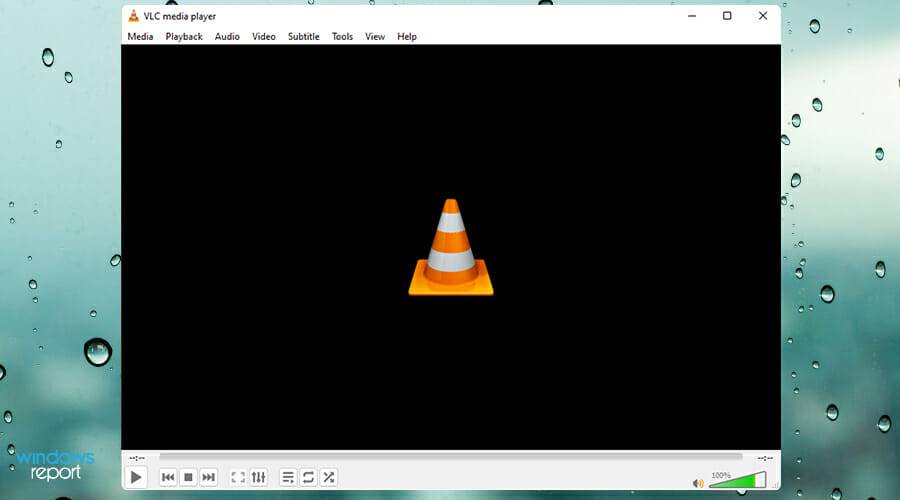
如果您正在寻找功能极其强大、简单且开源的媒体播放器,那么 VLC 可能是您的正确选择。
这个应用程序与其他应用程序的区别在于支持的格式数量,有了它,您几乎可以播放任何您想要的文件类型。
值得一提的是,它对输入媒体有广泛的支持,该软件可以处理 DVD 视频、DVB 以及使用 HTTP 或 FTP 的在线视频播放。
还支持快速硬件解码,因此您将享受高质量的视频而不会出现任何卡顿或问题。
用户界面很简单,但它可以完成工作,如果你不喜欢它,有很多皮肤可供选择。
VLC 提供了惊人的功能,并且可以通过插件进一步增强,因此如果您需要媒体播放器,这可能是您的正确选择。
KMPlayer 64X
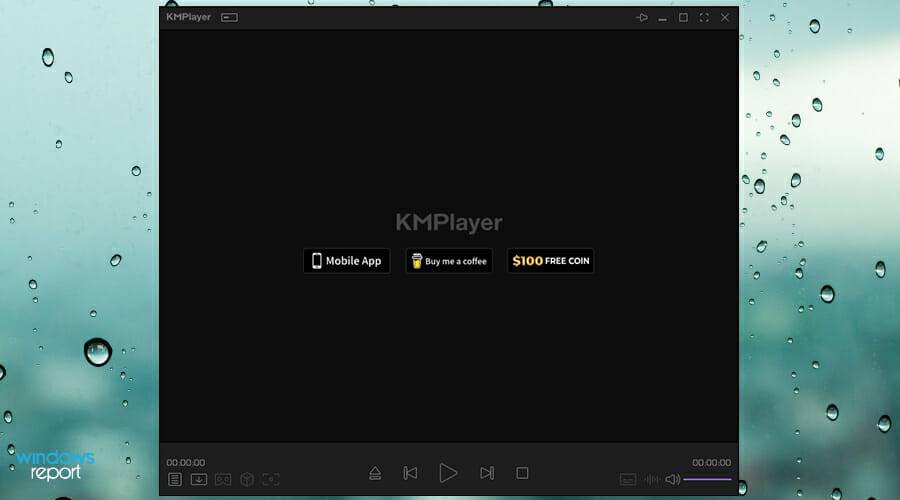
启动此应用程序时,您首先会注意到的是其时尚而简单的用户界面,因此您不会因各种选项而感到不知所措。
由于内置编解码器,您应该能够播放任何文件类型,而无需更改设置或安装任何东西。
说到视频支持,该软件可以以 60fps 的速度处理 3D、4K、8K 和 UHD 内容,没有任何问题。还可以使用硬件加速,从而确保播放期间的 CPU 使用率较低。
使用此应用程序,您还可以播放蓝光和 DVD,并且还广泛支持不同的字幕格式。
最后,我们不得不提到下载在线内容的选项,以及可能对某些用户有用的 GIF 创建功能。
总的来说,KMPlayer 64X 提供了一个简单的用户界面并支持各种格式,因此值得一试。
PotPlayer
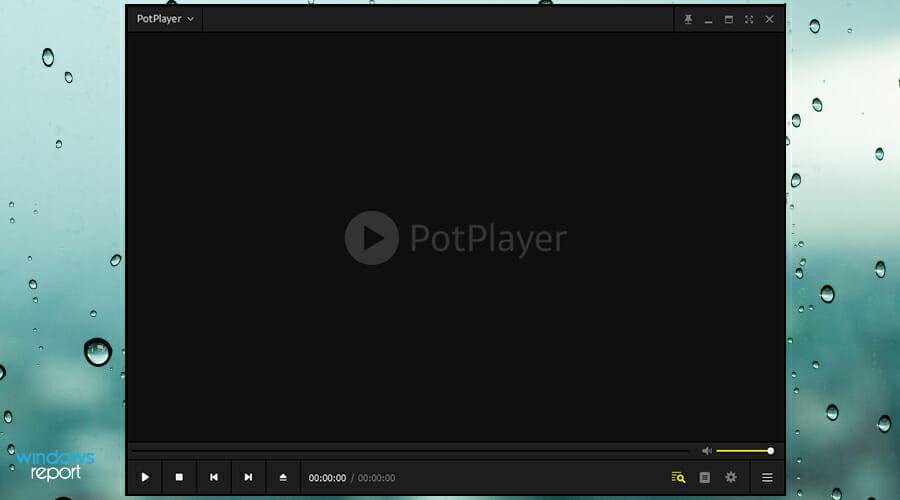
另一个值得一提的软件是 PotPlayer,就像之前的条目一样,它支持多种格式,并且在大多数情况下不需要安装任何额外的编解码器来播放。
说到这一点,有 OpenCodec 支持,允许您安装其他编解码器,以防您偶然发现无法播放的视频。
还支持字幕,该应用程序几乎可以处理任何字幕格式。不得不提的是,您可以直接从设置菜单中自定义字体大小、位置,甚至同步设置。
还提供硬件加速,它可以利用 DXVA、CUDA 和 QuickSync 始终提供无延迟的播放。
由于支持快照,导航变得简单,让您可以轻松找到所需的场景。还有一个有用的书签功能,肯定会派上用场。
PotPlayer 是一款可靠的媒体播放器,它不需要任何额外的编解码器,使用简单,并且支持硬件加速,所以您可能需要考虑一下。
Windows Media Player 在 Windows 11 中是否仍然可用?
是的,您仍然可以在 Windows 11 中使用 Windows Media Player。要访问它,只需按照以下步骤操作:
- 单击任务栏中的搜索图标。

- 键入媒体并从结果列表中选择Windows Media Player。

- 现在应该会出现 Windows Media Player 窗口。

如何更改我的默认媒体播放器?
- 单击任务栏中的开始按钮。

- 现在从菜单中选择设置。

- 在左侧窗格中,选择应用程序。现在在右侧窗格中选择默认应用程序。

- 选择要用作默认播放器的应用程序。

- 现在选择所需的文件格式。

- 选择要用于打开该文件类型的应用程序,然后单击“确定”。

- 对要使用新媒体播放器打开的所有文件类型重复上述步骤。
拥有最好的媒体播放器很重要,特别是如果想要毫无问题地体验高质量的视频。